在设计中,螺旋形状图是一个令人着迷的视觉元素,但绘制它可能会让人望而生畏。Adobe Illustrator 为我们提供了强大的工具,可以轻松绘制复杂的螺旋形状图。本教程将深入探讨使用 AI 绘制螺旋形状图的每个步骤。从设置画布到应用效果,我们将逐步指导您完成整个过程。无论您是初学者还是经验丰富的设计师,都可以跟随本教程掌握绘制令人惊叹的螺旋形状图的技巧。
1.首先,打开界面后,点击文件菜单中的新建按钮,创建一个空白画板

2.随后,在页面左侧找到螺旋线工具
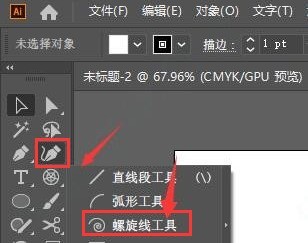
3.接着,按住鼠标左键绘制一个螺旋线条
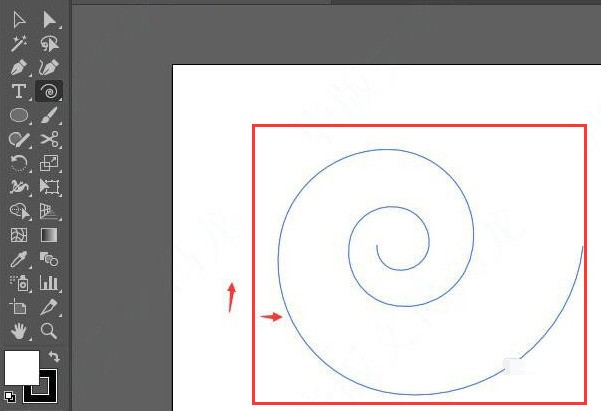
4.最后,选中形状,添加绿色填充效果以及4pt的线条描边即可
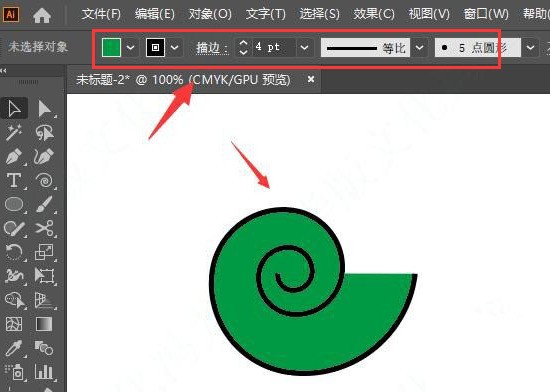
以上是ai怎么绘制螺旋形状图-ai绘制螺旋形状图教程的详细内容。更多信息请关注PHP中文网其他相关文章!




